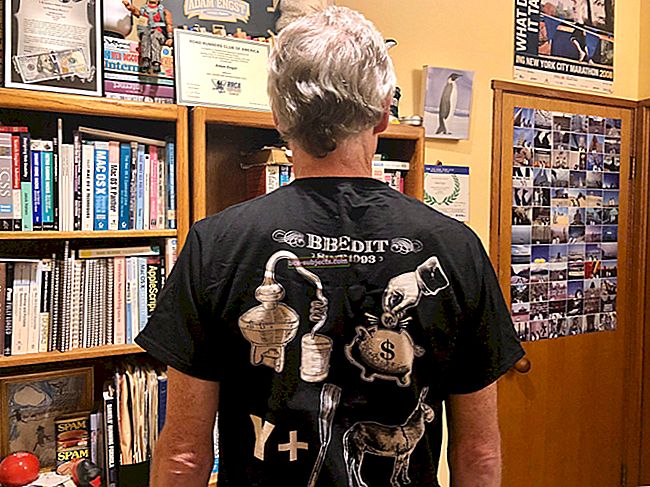Theo dõi hoạt động và thể dục trên Apple Watch khá đơn giản. Bạn đeo thiết bị trên cổ tay và nó cung cấp cho bạn dữ liệu về mức độ bạn di chuyển và tập luyện trong suốt cả ngày.
Mặc dù Apple Watch thực sự là một công cụ theo dõi hoạt động thể dục khá chính xác, nhưng chắc chắn vẫn có chỗ cho sai sót. Nhưng có một số điều bạn có thể làm để theo dõi Apple Watch chính xác hơn nhiều.
Đảm bảo đeo đúng
 Đây là hướng dẫn chính thức của Apple về cách đeo Apple Watch đúng cách.
Đây là hướng dẫn chính thức của Apple về cách đeo Apple Watch đúng cách. Nói chung, không có cách "đúng" nào để đeo đồng hồ. Nhưng một số cách đeo Apple Watch nhất định có thể ảnh hưởng đến độ chính xác của dữ liệu chuyển động và tập luyện của nó.
Do đó, Apple thực sự có các khuyến nghị và hướng dẫn về cách bạn đeo Apple Watch. Để có dữ liệu tập luyện, nhịp tim và chuyển động chính xác nhất có thể, hãy làm như sau.
- Đeo nó trên tay không thuận của bạn. Theo truyền thống, bạn sẽ đeo một chiếc đồng hồ trên tay mà bạn không viết. Làm như vậy với Apple Watch cũng có thể giúp cắt giảm chuyển động không cần thiết - như khi bạn đang viết hoặc lắc lắc protein.
- Đừng mặc nó lộn ngược. Một số người đeo đồng hồ để mặt đồng hồ thực tế nằm ở phần bên trong cổ tay của họ. Bạn không thể làm điều đó với Apple Watch, vì cảm biến sức khỏe chỉ hoạt động nếu chúng ở trên đầu cổ tay.
- Đừng mặc nó quá lỏng (hoặc quá chật). Apple khuyên bạn nên sử dụng phương pháp "Goldilocks". Một chiếc Apple Watch phải vừa khít, đủ để các cảm biến thực hiện công việc của chúng, nhưng không quá chật để khiến thiết bị đeo không thoải mái khi đeo.
Một nguyên tắc cơ bản là để ý xem có ánh sáng xanh nào phát ra từ đáy Apple Watch của bạn hay không. Đó là cảm biến nhịp tim quang học đang thực hiện quá trình quét - và nếu bạn nhìn thấy đèn màu xanh lục, điều đó có nghĩa là Apple Watch của bạn quá lỏng lẻo.
Lời khuyên bổ sung
Nhìn chung, độ kín của Apple Watch có thể là yếu tố quan trọng nhất khi theo dõi quá trình tập luyện.
Điều đó đặc biệt quan trọng cần lưu ý nếu bạn có cổ tay nhỏ hơn hoặc nếu dây đeo đồng hồ không vừa với bạn. Các loại dây đeo có khóa thực tế có thể không mang lại cho bạn sự vừa vặn - vì vậy hãy thử một chiếc mà không cần bất kỳ loại điều chỉnh nào.
- 14 mẹo và thủ thuật Apple Watch cực kỳ hữu ích có thể bạn chưa biết
Nếu một chiếc đồng hồ vừa vặn không phải là cảm giác thoải mái nhất cho bạn khi đeo hàng ngày, Apple cũng khuyên bạn nên thắt chặt dây đeo đồng hồ dành riêng cho việc tập luyện và nới lỏng nó sau khi bạn hoàn thành.
Đảm bảo rằng thông tin của bạn được cập nhật
 Hồ sơ sức khỏe của bạn là một chỉ số quan trọng khi nói đến độ chính xác của Apple Watch.
Hồ sơ sức khỏe của bạn là một chỉ số quan trọng khi nói đến độ chính xác của Apple Watch. Apple Watch ước tính lượng calo bạn đốt cháy dựa trên độ tuổi, giới tính, chiều cao và cân nặng của bạn. Do đó, nếu bất kỳ chỉ số nào trong số đó thay đổi, nó thực sự có thể làm cho dữ liệu hoạt động và tập luyện của bạn kém chính xác hơn.
Bạn nên theo dõi cân nặng và độ tuổi của mình để đảm bảo rằng cả hai đều được cập nhật trong cài đặt Apple Watch.
Bạn có thể thay đổi bất kỳ chỉ số nào trong số này trên ứng dụng Đồng hồ iOS. Chỉ cần điều hướng đến Đồng hồ của tôi -> Sức khỏe -> Hồ sơ sức khỏe. Sau đó, nhấn vào Chỉnh sửa ở góc trên cùng bên phải.
Kiểm tra kỹ các cài đặt này
Ngoài ra còn có một số điều bạn muốn đảm bảo đang hoạt động bình thường trên Apple Watch của mình để có được dữ liệu chính xác nhất.
Đảm bảo nhịp tim được thiết lập đúng cách
 Cảm biến nhịp tim của Apple Watch, dựa trên quang học, có thể ước tính tốt hơn lượng calo đã đốt cháy trong quá trình tập luyện.
Cảm biến nhịp tim của Apple Watch, dựa trên quang học, có thể ước tính tốt hơn lượng calo đã đốt cháy trong quá trình tập luyện. Cảm biến nhịp tim của Apple Watch rất phù hợp để theo dõi nhịp tim khi nghỉ ngơi của bạn hoặc gửi thông báo cho bạn nếu mã của bạn hoạt động hơi kỳ lạ. Nó cũng rất tốt để bổ sung dữ liệu tập luyện hoặc hoạt động.
Đó là bởi vì dữ liệu nhịp tim có thể ước tính chính xác hơn lượng calo bạn đốt cháy trong quá trình tập luyện. Do đó, bạn nên đảm bảo rằng cảm biến nhịp tim của Apple Watch đang hoạt động bình thường.
Ví dụ: Apple Watch sẽ không nhận nhịp tim nền của bạn khi Tính năng phát hiện cổ tay bị tắt hoặc nếu Chế độ tiết kiệm năng lượng được bật.
Bạn cũng nên giữ cho Apple Watch của mình sạch sẽ và an toàn, đặc biệt là ở phía sau vỏ. Nếu cảm biến nhịp tim quang học ở phía sau bị bẩn hoặc trầy xước, nó có thể ảnh hưởng đến độ chính xác của cảm biến.
Hoạt động so với Tập luyện
 Sử dụng ứng dụng Workout sẽ cung cấp cho bạn dữ liệu chuyển động chính xác hơn nhiều, ngay cả khi đang đi bộ.
Sử dụng ứng dụng Workout sẽ cung cấp cho bạn dữ liệu chuyển động chính xác hơn nhiều, ngay cả khi đang đi bộ. Cũng cần lưu ý sự khác biệt giữa Hoạt động và Tập luyện. Cả hai sẽ có thể thực sự theo dõi chuyển động của bạn, nhưng cách chúng làm như vậy khác nhau.
Ví dụ: ứng dụng Hoạt động sẽ tự động theo dõi bất kỳ thứ gì cường độ cao hơn là đi bộ nhanh.
Tuy nhiên, không giống như các Bài tập được ghi lại, ứng dụng Hoạt động sẽ chỉ dựa vào chuyển động tự nhiên của cánh tay bạn. Chẳng hạn, nếu bạn đang cầm dây xích cho chó hoặc đẩy xe đẩy, bạn có thể lấy lại dữ liệu không chính xác.
Vì vậy, khi dắt chó đi dạo hoặc đưa em bé ra ngoài bằng xe đẩy, chúng tôi khuyên bạn nên sử dụng Cài đặt tập luyện và Đi bộ ngoài trời. Điều này sẽ thêm GPS và dữ liệu nhịp tim vào hỗn hợp và làm cho lượng calo tổng thể của bạn được đốt cháy chính xác hơn.
Hiệu chỉnh Apple Watch của bạn
 Hiệu chỉnh Apple Watch của bạn dễ dàng như đi bộ (hoặc chạy) trong 20 phút.
Hiệu chỉnh Apple Watch của bạn dễ dàng như đi bộ (hoặc chạy) trong 20 phút. Mặc dù Apple Watch là một thiết bị khá trực quan, nhưng vẫn có một số tính năng ẩn mà hầu hết người dùng không hiểu rõ. Ví dụ: bạn thực sự có thể hiệu chỉnh độ chính xác GPS của Apple Watch. Và có lẽ bạn nên làm như vậy.
Tất cả những gì bạn cần làm là đi bộ hoặc chạy với tốc độ bình thường trong khoảng 20 phút. Apple khuyên bạn nên làm như vậy ở khu vực ngoài trời bằng phẳng, có bầu trời quang đãng và khả năng thu nhận GPS tốt.
- Giải quyết các vấn đề về GPS trên Apple Watch Series 5 bằng quy trình này
Để thực sự hiệu chỉnh thiết bị của bạn, hãy sử dụng ứng dụng Workout và chọn Đi bộ ngoài trời hoặc Chạy ngoài trời. Thực hiện bài tập tương ứng trong 20 phút.
Hãy nhớ rằng bạn thậm chí sẽ không cần để iPhone của mình ở gần để lấy dữ liệu GPS. Trừ khi bạn có Apple Watch Series 1 hoặc Apple Watch Series 0 không có các thành phần GPS tích hợp sẵn.
Chúng tôi hy vọng rằng bạn thích các mẹo trong bài viết này. Vui lòng cho chúng tôi biết nếu bạn có bất kỳ câu hỏi hoặc vấn đề nào.